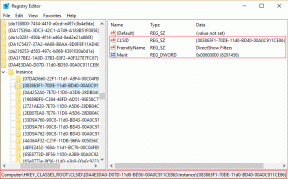Microsoft Virtual Wifi Miniport Adapter illesztőprogram-probléma [MEGOLDVA]
Vegyes Cikkek / / November 28, 2021
A 31-es hibakódot számos olyan ok okozhatja, amely megakadályozza, hogy az operációs rendszer (Windows) betöltse a szükséges illesztőprogramokat egy adott eszközhöz. Alapvetően a Microsoft Virtual Wifi Miniport Adapter csak egy virtuális eszköz, amely virtualizálja a hálózati adaptert; ez ugyanaz, mint a VMWare virtualizálja a különböző operációs rendszereket.
A következő hibaüzenetet fogja kapni:
Ez az eszköz nem működik megfelelően, mert a Windows nem tudja betölteni az eszközhöz szükséges illesztőprogramokat. (31-es kód)
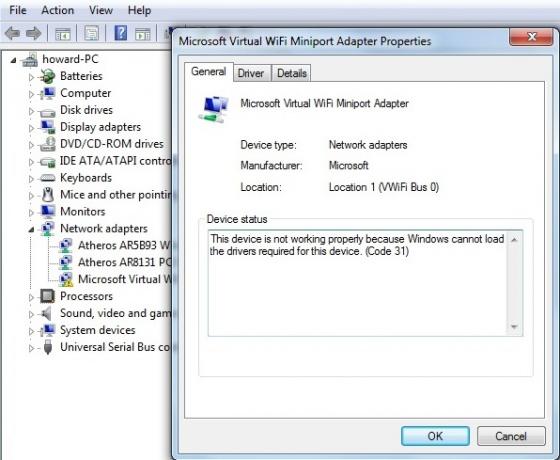
Más szavakkal, a Microsoft Virtual Wifi Miniport Adapter a vezeték nélküli hosztolt hálózat illesztőprogramja amelyek segítenek a fizikai Wifi virtualizálásában egynél több virtuális Wifi-vé (virtuális vezeték nélküli adapter). Szerencsére számos módszer létezik, amelyek révén ez a 31-es hibakód megoldható, tehát időveszteség nélkül nézzük meg, hogyan lehet ténylegesen kijavítani ezt a hibát az alábbi listával hibaelhárítási lépések.
Tartalom
- Microsoft Virtual Wifi Miniport Adapter illesztőprogram-probléma [MEGOLDVA]
- 1. módszer: Hosted Network letiltása
- 2. módszer: Győződjön meg arról, hogy a Windows naprakész
- 3. módszer: Futtassa a Hardver hibaelhárítót
- 4. módszer: Frissítse a Microsoft Virtual WiFi Miniport adapter illesztőprogramjait
- 5. módszer: Távolítsa el a vezeték nélküli hálózati adaptert
Microsoft Virtual Wifi Miniport Adapter illesztőprogram-probléma [MEGOLDVA]
Menj biztosra, hogy hozzon létre egy visszaállítási pontot hátha valami elromlik.
1. módszer: Hosted Network letiltása
1. Nyomja meg a Windows Key + X gombot, majd kattintson Parancssor (Adminisztrátor).
![parancssor admin | Microsoft Virtual Wifi Miniport Adapter illesztőprogram-probléma [MEGOLDVA]](/f/1d425b642abdf6694610cf23ad2e6b42.png)
2. Írja be a következő parancsot a cmd-be, és mindegyik után nyomja meg az Enter billentyűt:
netsh wlan stop hostednetwork
netsh wlan beállítása hostednetwork mode=disallow
3. Indítsa újra a számítógépet, és ellenőrizze, hogy képes-e rá Javítsa ki a Microsoft Virtual Wifi Miniporct Adapter illesztőprogram-problémáját (31-es hibakód).
2. módszer: Győződjön meg arról, hogy a Windows naprakész
1. nyomja meg Windows Key + A Beállítások megnyitásához kattintson a gombra Frissítés és biztonság.

2. A bal oldalon a menü katt Windows Update.
3. Most kattintson a „Frissítések keresése” gombot az elérhető frissítések ellenőrzéséhez.
![Windows-frissítések keresése | Microsoft Virtual Wifi Miniport Adapter illesztőprogram-probléma [MEGOLDVA]](/f/28ec7b9917c6363cb788792c209d07b8.png)
4. Ha bármilyen frissítés függőben van, kattintson a gombra Frissítések letöltése és telepítése.

5. A frissítések letöltése után telepítse őket, és a Windows naprakész lesz.
3. módszer: Futtassa a Hardver hibaelhárítót
1. Írja be a „hibaelhárítás” kifejezést a Windows keresősávjába, és kattintson a gombra Hibaelhárítás.
![hibaelhárítási vezérlőpult | Microsoft Virtual Wifi Miniport Adapter illesztőprogram-probléma [MEGOLDVA]](/f/f437bdb761063754456959330e5b8b78.png)
2. Ezután kattintson a gombra Hardver és hang.
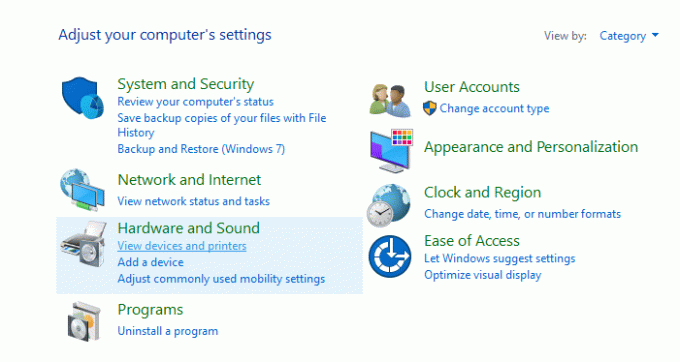
3. Ezután válassza ki a listából Hardverek és eszközök.

4. Kövesse a képernyőn megjelenő utasításokat a hibaelhárító futtatásához.
4. módszer: Frissítse a Microsoft Virtual WiFi Miniport adapter illesztőprogramjait
Kövesse a lépéseket innen: http://www.wintips.org/fix-error-code-31-wan-miniport/
1. Nyomja meg a Windows billentyű + R billentyűt, majd írja be devmgmt.msc és a megnyitáshoz nyomja meg az Enter billentyűt Eszközkezelő.
![devmgmt.msc eszközkezelő | Microsoft Virtual Wifi Miniport Adapter illesztőprogram-probléma [MEGOLDVA]](/f/1f97131b8a33f971de8534d35db5ed7f.png)
2. Kiterjed Hálózati adapterek majd kattintson a jobb gombbal Microsoft Virtual WiFi Miniport Adapter és válassza ki Frissítse az illesztőprogramot.
3. Először válassza ki a „A frissített illesztőprogramok automatikus keresése” és hagyja, hogy frissítse az illesztőprogramokat.

4. Ha a fenti lépés nem oldja meg a problémát, válassza a „Böngésszen a számítógépemen az illesztőprogramokért.”

5. A következő képernyőn törölje a pipát Mutasd a kompatibilis hardvert majd válassza ki Microsoft Virtual Wifi Miniport Adapter és kattintson a Tovább gombra.
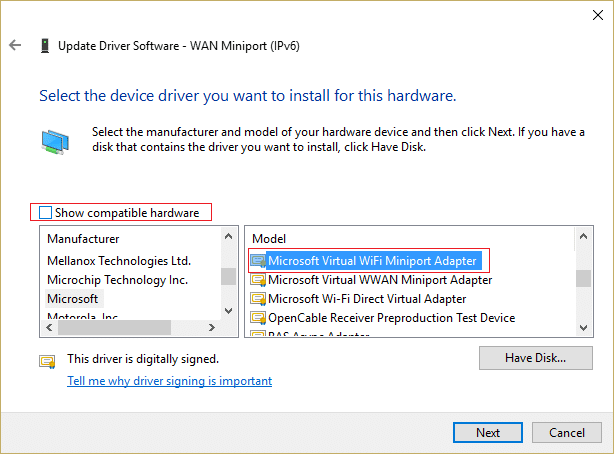
6. Válassza az illesztőprogram telepítéséhez, ha a rendszer kéri.
7. A változtatások mentéséhez indítsa újra a számítógépet.
5. módszer: Távolítsa el a vezeték nélküli hálózati adaptert
1. Nyomja meg a Windows billentyű + R billentyűt, majd írja be devmgmt.msc és nyomja meg az Enter billentyűt az Eszközkezelő megnyitásához.
![devmgmt.msc eszközkezelő | Microsoft Virtual Wifi Miniport Adapter illesztőprogram-probléma [MEGOLDVA]](/f/1f97131b8a33f971de8534d35db5ed7f.png)
2. Bontsa ki a Hálózati adapterek elemet majd jobb gombbal kattintson a Vezeték nélküli kapcsolatra, és válassza ki Eltávolítás.
![kattintson jobb gombbal a Hálózati adapter elemre, és válassza az Eltávolítás | Microsoft Virtual Wifi Miniport Adapter illesztőprogram-probléma [MEGOLDVA]](/f/713ad039ad6d8dc7d048690ae8fe4f2f.png)
3. Ha megerősítést kér, válassza a lehetőséget Igen.
4. Indítsa újra a számítógépet, és az illesztőprogramok automatikusan települnek.
Ajánlott:
- A Nem tudja megváltoztatni a képernyőfelbontást a Windows 10 rendszerben
- Javítsa ki a háttérképeket, amelyek nem jelennek meg a lezárási képernyőn az évfordulós frissítés után
- Javítás Nem tudtuk telepíteni a Windows 10 hibát: 0XC190010 – 0x20017
- A javítófájl sérült, és nem javítható
Ez az, ami sikeresen megvan A Microsoft Virtual Wifi Miniport Adapter illesztőprogram-probléma javítása (31-es hibakód) Ha továbbra is kérdései vannak ezzel a bejegyzéssel kapcsolatban, kérdezze meg őket a megjegyzés rovatban.
![Microsoft Virtual Wifi Miniport Adapter illesztőprogram-probléma [MEGOLDVA]](/uploads/acceptor/source/69/a2e9bb1969514e868d156e4f6e558a8d__1_.png)